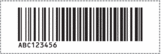Accueil > Impression d’étiquettes à l’aide du lecteur de codes-barres ou d’autres appareils (P-touch Template) > Test de la fonction P-touch Template à l’aide de la liste de codes-barres > Insérer des informations dans un modèle transféré à l’imprimante et l’imprimer (Impression fusionnée)
Insérer des informations dans un modèle transféré à l’imprimante et l’imprimer (Impression fusionnée)
- Pour de plus amples informations sur les codes à barres numérisés à l’aide de divers paramètres, consultez

 Renseignements connexes
Renseignements connexes - Si un code-barres comprend un protocole autre que le modèle de code-barres déjà enregistré avec l’imprimante, il sera peut-être impossible de créer ou d’imprimer le code-barres.
- En fonction du modèle de lecteur de code-barres, certains symboles de code à barres et protocoles ne seront peut-être pas pris en charge par cette imprimante.
- Utilisez P-touch Editor pour transférer une mise en page de modèle ou d’étiquette de l’ordinateur vers l’imprimante.Pour de l'information plus détaillée

 Renseignements connexes
Renseignements connexes - REMARQUE
- Il est important de concevoir un modèle pour satisfaire aux exigences de symbologie ou de protocole de code-barres, notamment en ce qui concerne le format d’étiquette et la position du code-barres dans l’étiquette afin de s’adapter au nombre maximal et au type de caractères insérés à partir du lecteur de codes-barres. Un code-barres dans le modèle ne peut pas être créé ou numérisé si le code-barres avec les données insérées ne s’adapte pas entièrement dans la zone d’image imprimable de l’étiquette.
- Ouvrez le modèle souhaité ou créez une nouvelle mise en page et cliquez sur .
- Pour modifier le numéro d’affectation de touche (emplacement mémoire dans l’imprimante) attribué à un élément, cliquez sur l’élément souhaité, puis sélectionnez le numéro.
- Pour modifier le nom de transfert du modèle ou d’autres données, cliquez sur l’élément souhaité, puis saisissez le nouveau nom. Le nombre de caractères diffère selon le modèle d’imprimante.
- REMARQUE
-
- Aucun numéro n’est attribué à la base de données.
- L’imprimante remplace tout modèle précédemment enregistré qui a le même numéro de clé qu’un nouveau modèle qui lui est transféré.
- Assurez-vous que le modèle ou les autres données que vous souhaitez transférer sont sélectionnés dans la liste des fichiers, puis cliquez sur Transférer et sur OK.
- Numérisez le code-barres suivant :
- Commande P-touch template (Initialiser + commencer à spécifier les paramètres)

- Dans la liste de codes à barres suivante, balayez chaque code à barres pour envoyer une commande ou un paramètre à l’imprimante :
- Paramètres de base
Coupure automatique activée (couper chaque étiquette) + Coupure à la fin activée
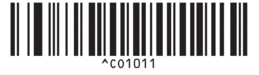
Coupure automatique activée (couper une étiquette sur deux) + Coupure à la fin activée

Coupure automatique désactivée + Coupure à la fin activée
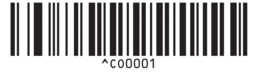
Coupure automatique désactivée + Coupure à la fin désactivée
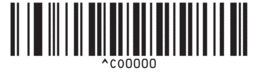
Number of Copies (Nombre de copies)


- Les paramètres peuvent être définis avec plusieurs commandes.
- Si aucun paramètre n’a été défini en numérisant les commandes du code à barres, un modèle est imprimé à l’aide des paramètres de P-touch Template. Les paramètres de P-touch Template par défaut doivent imprimer une seule copie avec la fonction Coupure automatique activée.
Pour plus d’information sur les paramètres de P-touch Template

 Manuel des modèles P-touch/ Référence des commandes (en anglais seulement). Vous pouvez télécharger la dernière version à partir du site Web de soutien Brother à l’adresse support.brother.com/manuals.
Manuel des modèles P-touch/ Référence des commandes (en anglais seulement). Vous pouvez télécharger la dernière version à partir du site Web de soutien Brother à l’adresse support.brother.com/manuals.
- Spécifiez le nombre de copies souhaitées.
- Numérisez le code-barres suivant :
Number of Copies (Nombre de copies)

- Numérisez les codes-barres suivants pour spécifier un numéro à trois chiffres :
Exemple :
Spécifiez des numéros en numérisant les codes-barres suivants : lors de l’impression de 7 feuilles; [0][0][7], lors de l’impression de 15 feuilles; [0][1][5]
- Pour la saisie de nombres
1
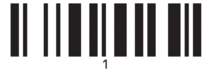
2
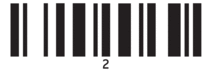
3
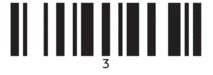
4

5
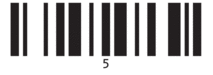
6
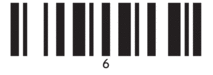
7
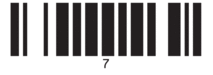
8
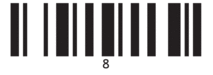
9
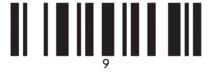
0
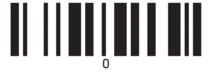
00
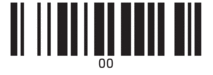
 Pour modifier le paramètre correspondant au nombre de copies, répétez ces étapes.
Pour modifier le paramètre correspondant au nombre de copies, répétez ces étapes. - Numérisez le code-barres suivant :
- Sélectionner le modèle
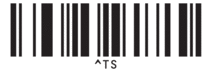
- Numérisez les codes-barres suivants avec le même numéro (trois chiffres) que le numéro d’affectation de clé utilisé pour le modèle téléchargé à imprimer :
Exemple :
Spécifiez des numéros en numérisant les codes-barres suivants : lors de l’impression du numéro 7; [0][0][7], lors de l’impression du numéro 15; [0][1][5]
- Pour la saisie de nombres
1
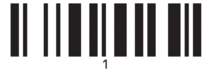
2
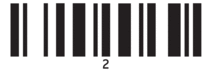
3
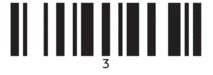
4

5
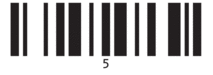
6
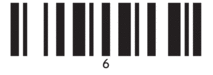
7
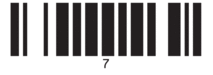
8
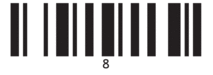
9
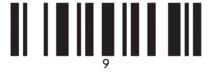
0
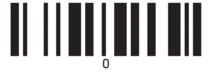
00
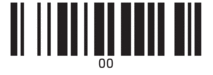
Le modèle téléchargé est sélectionné une fois que les nombres à trois chiffres ont été numérisés.
 Vous pouvez utiliser P-touch Editor pour créer et imprimer une étiquette avec un seul code-barres.
Vous pouvez utiliser P-touch Editor pour créer et imprimer une étiquette avec un seul code-barres.Exemple :

- Numérisez un code-barres contenant les données que vous souhaitez insérer dans l’objet de code-barres dans le modèle téléchargé sélectionné.
Exemple :
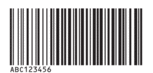
- Numérisez le code-barres suivant pour envoyer la commande afin de lancer l’impression :
- Lancer l’impression
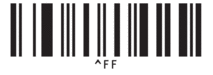
Le code-barres dans le modèle imprimé contient les données du code-barres numérisé.Exemple :